在日常工作或学术写作中,您可能需要快速调整文本的大小写格式,以符合文档或格式要求。在MicrosoftWord中,有一些简单快捷的方法可以帮助您轻松切...
2025-01-08 122 word
论文作为学术写作的重要形式之一,在呈现研究成果时,排版的规范性和专业性不容忽视。本文将详细介绍MicrosoftWord在论文排版中的应用,为学术研究者们提供一份详细的排版指导教程。无论你是撰写毕业论文、学术报告还是科研文章,遵循以下指南,定能使你的文档更加清晰规范、美观大方。
标题设置
标题的层次对于文档的结构至关重要。Word中标题的设置通常分为几个级别,例如标题1、标题2等。通过“样式”功能,可以选择传统的标题格式,然后根据需要调整字体大小、加粗、居中等属性。
字体与字号
清楚易读的字体和合适的字号是排版的基本要求。中文推荐使用宋体或黑体,英文推荐使用TimesNewRoman。字号一般章节标题为小三号,正文为小四号。
行距与段落间距
通常情况下,正文的行距设置为1.5倍行距,段落首行缩进两个字符。段落与段落之间调整为0.5行间距,以保持文档的整洁。

第一步:页面设置
在Word中,首先进行页面设置。选择“布局”选项卡中的“页面设置”功能,设定纸张大小(如A4),页边距通常为上2.5cm,下2.0cm,左2.5cm,右2.0cm。
第二步:标题页制作
标题页包含论文标题、作者、学校名称、提交日期等信息。使用“插入”下的“页眉与页脚”或“文本框”功能来制作美观的标题页。
第三步:目录生成
完成文档主体内容后,可以利用Word的“引用”中的“目录”功能自动生成目录页。目录页将根据文档中的标题级别自动编制。
第四步:正文排版
正文应当内容清晰、逻辑连贯,每章开头要设置标题并依据级别进行缩进。在“段落”设置中,通过“悬挂缩进”来实现标题的缩进效果。
第五步:页码与页眉页脚
页码通常置于页面底部的居中位置,使用“插入”中的“页码”功能添加。页眉页脚则可以通过“设计”选项卡下的“页眉和页脚”来设计,例如添加章节名称、文档名称等信息。
第六步:图表与引用
图表、表格、图片等非文字元素需要有清晰的标题、说明和编号。引用文献的格式要规范统一,最好使用Word中的“引用”功能来管理参考文献。
第七步:审阅与校对
完成初稿后,要仔细检查文档中的格式设置和内容的准确性。可以使用Word的“审阅”功能中的“拼写和语法检查”来辅助校对。
第八步:打印与导出
最终确认无误后,可以按照之前设置的页面大小等参数打印文档,或者根据需求导出为PDF格式以提交或分享。

在进行格式设置前,建议先了解所在学术领域的具体排版要求。
保存文档时,尽量使用Word的原生格式,如.docx,以避免格式丢失。
使用“样式集”功能,可以快速改变文档的整体外观。
排版过程中频繁使用的格式设置,可以通过格式刷快速复制。
注意兼容性问题,确保论文在不同版本的Word中都能正确显示。
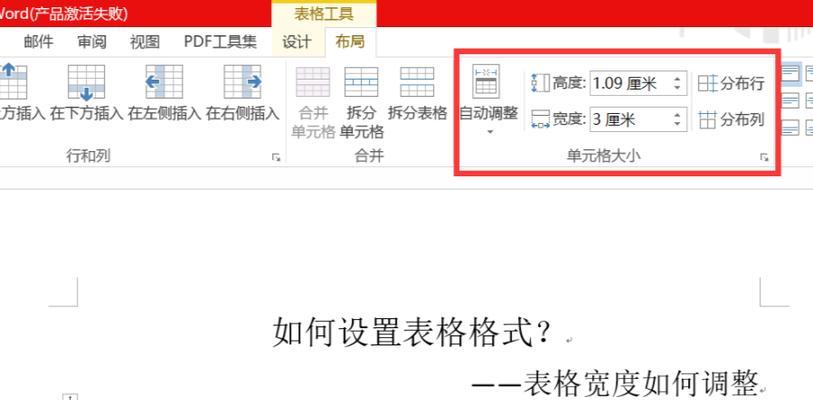
通过细致的排版,论文的外观会显得更加专业,这样不仅有利于提高论文的阅读体验,也体现了作者对学术研究的严谨态度。本教程仅提供了Word论文排版的基础指南,具体的排版设计还需结合实际内容和个人偏好,灵活运用Word的各种功能。希望本文能助你在撰写和排版论文时一臂之力。
标签: word
版权声明:本文内容由互联网用户自发贡献,该文观点仅代表作者本人。本站仅提供信息存储空间服务,不拥有所有权,不承担相关法律责任。如发现本站有涉嫌抄袭侵权/违法违规的内容, 请发送邮件至 3561739510@qq.com 举报,一经查实,本站将立刻删除。
相关文章

在日常工作或学术写作中,您可能需要快速调整文本的大小写格式,以符合文档或格式要求。在MicrosoftWord中,有一些简单快捷的方法可以帮助您轻松切...
2025-01-08 122 word
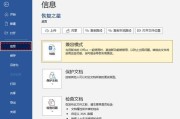
在处理文档时意外遭遇Word文件丢失是令人头疼的问题。但是不必过于恐慌,因为通常情况下,文档并未彻底消失,而是可以通过一些常见方法进行恢复。本文将详细...
2025-01-04 74 word

MicrosoftWord是目前广泛使用的文档编辑软件之一,其批注功能让用户能够提供反馈和注释而不干扰原文档内容。但在使用过程中,可能会遇到批注无法显...
2024-12-31 98 word
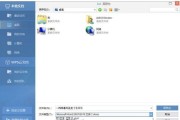
在日常使用电脑的过程中,我们经常会遇到各种突发状况。最让人头疼的莫过于突然无法打开所有的Word文档。这不仅会给我们的工作和学习带来困扰,还可能导致重...
2024-09-02 80 word
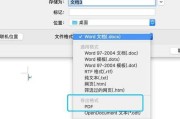
在数字化时代,PDF文件成为了最常见的电子文档格式之一。然而,有时我们可能会遇到一些需要编辑或修改的PDF文件,但苦于其被加密无法直接编辑。本文将介绍...
2024-09-02 72 word
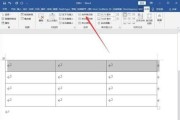
在工作和学习中,我们经常需要处理大量的表格数据。而Word作为一款常见的办公软件,提供了丰富的功能来处理表格。本文将介绍如何利用Word实现表合并的完...
2024-09-01 85 word